NixOS 系列 #5:如何在 NixOS 上设置主目录管理器
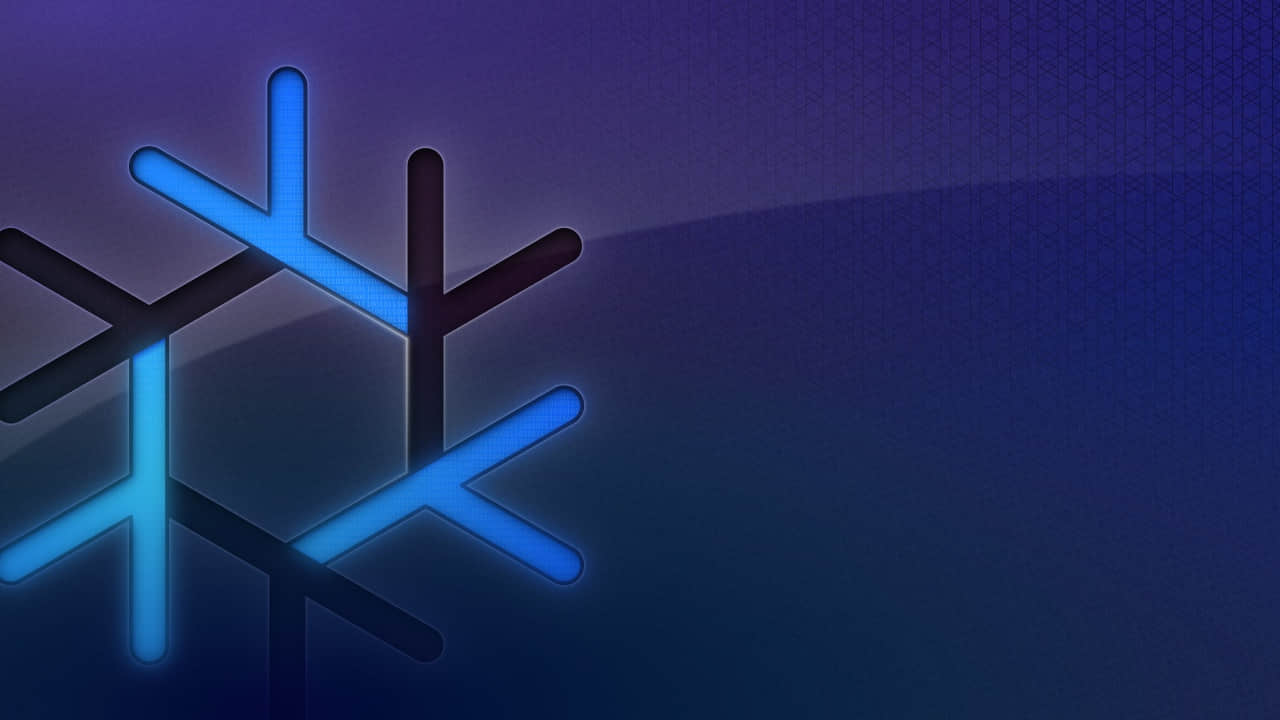
在发表这篇文章之前,我解释了如何为一个单用户系统 在 NixOS 中安装和删除软件包。
但是,如果你正在供多个用户使用,有一个很好的方法来分别满足每个用户的需求。
在本指南中,我将指导你如何在 NixOS 上设置一个 主目录管理器 ,以及如何使用它来安装软件包。
如果你是新读者,本系列中讨论的一些资源包括:
在 NixOS 上设置主目录管理器
在本指南中,我将指导你通过 2 种方式来设置主目录管理器:
- 独立的主目录管理器(使用单独的配置文件)
- 作为一个 NixOS 模块(在
configuration.nix文件中使用它)
那么,让我们从独立方式开始。
独立安装的主目录管理器
如果你使用的是 NixOS 的稳定频道,你可以使用以下命令来配置主目录管理器:
nix-channel --add https://github.com/nix-community/home-manager/archive/release-22.11.tar.gz home-manager
在编写本指南时,稳定版是 22.11。
而 如果你在一个不稳定的频道上,请使用以下命令:
nix-channel --add https://github.com/nix-community/home-manager/archive/master.tar.gz home-manager
无论你使用稳定版还是不稳定版,下面的步骤都是一样的。
一旦完成,更新频道:
nix-channel --update
最后,使用下面的命令来安装主目录管理器:
nix-shell '<home-manager>' -A install
?️ 在安装时,可能会出现以下错误:
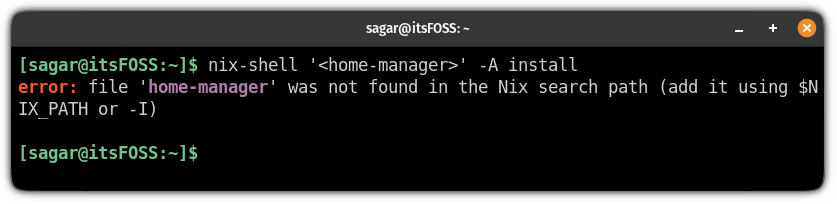
重新启动你的系统并再次使用安装命令,它将开始安装。
一旦完成,它将显示独立安装的主目录管理器的位置:
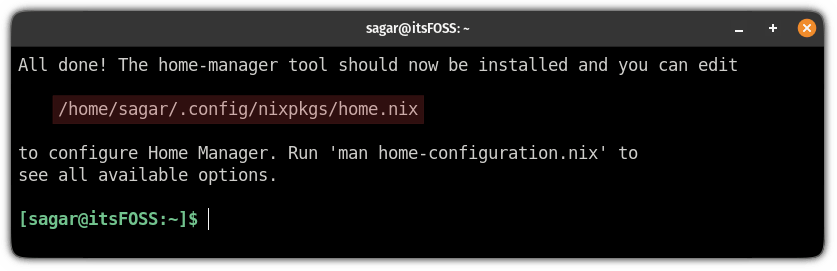
将主目录管理器安装为 NixOS 模块
⚠️ 如果你选择将主目录管理器作为 NixOS 模块使用,你将需要 sudo 权限。
如果你在一个稳定的频道上(在写本文的时候,是 22.11),你可以使用下面的命令来添加主目录管理器的稳定频道:
sudo nix-channel --add https://github.com/nix-community/home-manager/archive/release-22.11.tar.gz home-manager
而 如果你使用的是不稳定通道或主通道,则使用以下命令:
sudo nix-channel --add https://github.com/nix-community/home-manager/archive/master.tar.gz home-manager
一旦你使用上面的任何一条命令完成了添加频道的工作,就用下面的方法更新频道:
sudo nix-channel --update
接下来,用以下方法打开 configuration.nix 文件:
sudo nano /etc/nixos/configuration.nix
并在 imports [] 中添加以下一行:
<home-manager/nixos>
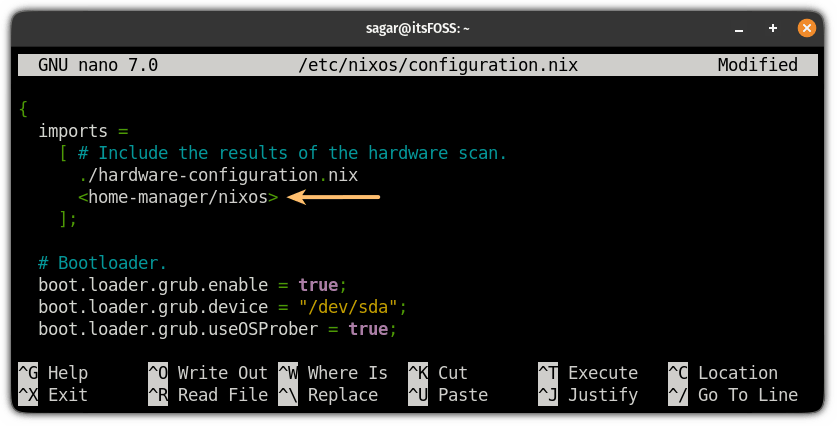
现在,跳到该行的末尾,在 } 前添加以下内容:
home-manager.users.{username} = { pkgs, ... }: {
home.packages = [ ] ;
};
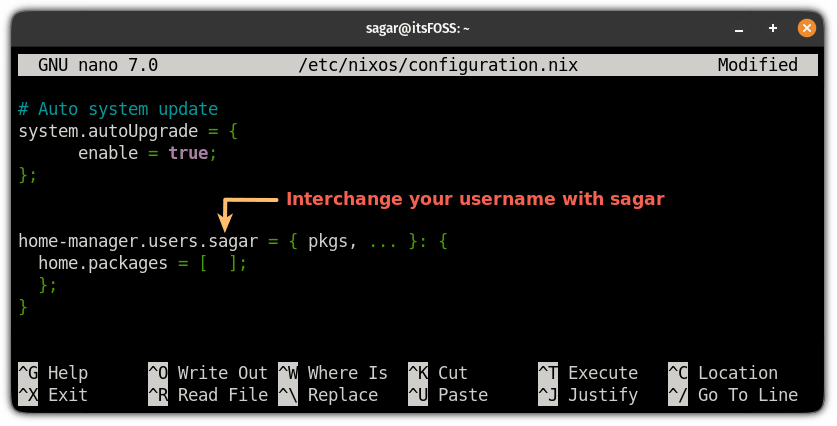
上面这一行是为了方便安装和删除软件包而添加的,我接下来会告诉你。
现在,保存修改并退出 Nano 文本编辑器。
接下来,重建配置,并做一个切换:
sudo nixos-rebuild switch
但如果你使用的是稳定版,并使用上述命令,就会出现以下错误:
?️ 错误: 选项 home-manager.users.user.home.stateVersion 被使用但没有定义: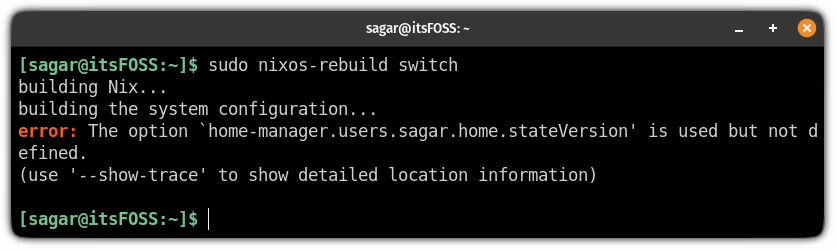
要解决这个问题,你必须在你的主目录管理器块中添加 home.stateVersion。
在写这篇文章时,我正在运行 22.11,所以整个主目录管理器块看起来像这样:
home-manager.users.{username} = { pkgs, ... }: {
home.stateVersion = "22.11";
home.packages = [ ] ;
};
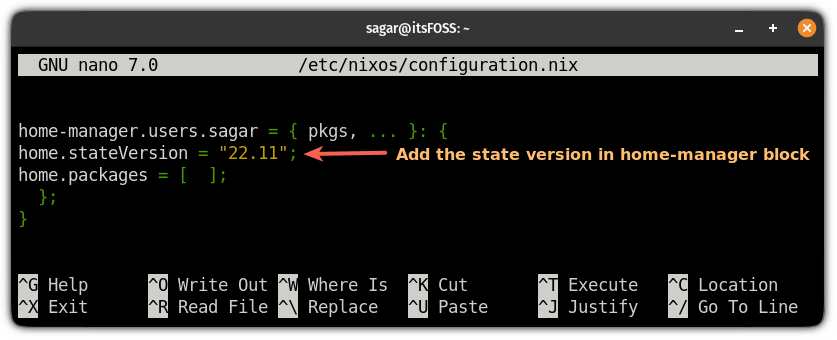
保存修改,按 Ctrl+O,按回车键和 Ctrl+X 退出 Nano 文本编辑器。
现在,试着重建配置并再次进行切换,应该可以解决问题。
如何在 NixOS 上使用主目录管理器安装软件包
现在你已经安装了主目录管理器,如何用它来安装软件包:
使用独立安装的主目录管理器
首先,用下面的方法打开配置文件:
nano /home/$USER/.config/nixpkgs/home.nix
跳到行末,在 } 前添加以下代码块:
home.packages = [];
现在,你所要做的就是在这两个大括号之间写上软件包的名称。
例如,如果我想安装 htop,我将得输入以下内容:
home.packages = [pkgs.htop];
是的,你通常要在软件包的名称后面加上 pkgs.。
但是,如果你想在每次安装新包时不使用 pkgs.,可以改变代码块的语法,如图所示:
home.packages = with pkgs; [];
而现在,你不再需要在每次安装时使用 pkgs.:
home.packages = with pkgs; [htop];
例如,在这里,我想安装 htop、firefox和 libreoffice,所以我的 home 块会看起来像这样:
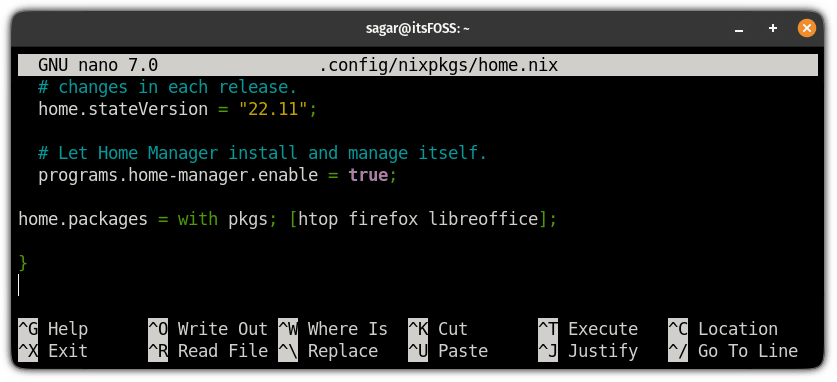
一旦你完成了添加你喜欢的软件包,保存配置文件并使用以下命令来安装软件包:
home-manager switch
使用 NixOS 模块方式
首先,用以下命令打开 configuration.nix 文件:
sudo nano /etc/nixos/configuration.nix
在配置部分,我已经添加了主目录管理器块,所以剩下的就是在 home.packages = [ ]; 里面添加软件包的名称,格式如图所示:
home.packages = [ pkgs.package_name ] ;
?我已经在上节提到软件包名称前你可以使用 pkgs. 。例如,如果我想 安装 htop、Firefox 和 LibreOffice,那么我将添加:
pkgs.htop pkgs.firefox pkgs.libreoffice
然后我的主目录管理器块会看起来像这样:
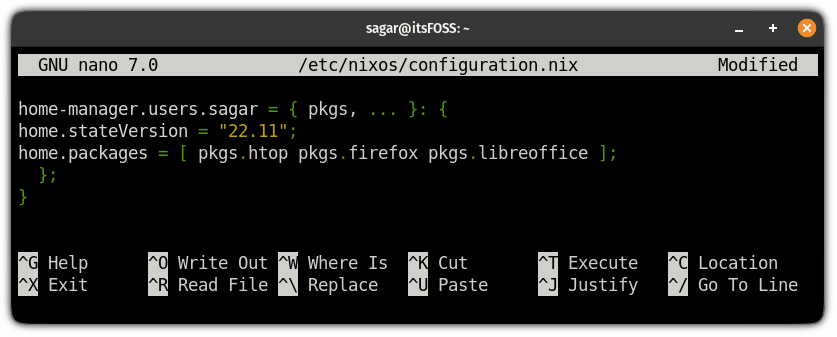
现在,保存修改并退出文本编辑器。
接下来,重建配置并使用以下命令进行切换:
sudo nixos-rebuild switch
这是这样!软件包将很快被安装。
这就结束了
我认为你应该选择独立安装,因为你不需要使用超级用户的权限。另外,如果你运行一个有多个用户的系统,为不同的用户拥有不同的配置文件是相当方便的。
因此,除非你想用一个文件来实现各种目的,否则我认为没有其他理由使用模块选项。
就这样,我结束了 NixOS 的初学者系列。我希望它能给你一个足够好的平台来熟悉这个独特的 Linux 发行版。
? 你喜欢 NixOS 系列文章吗?对于 NixOS 的初学者,我们还有什么要介绍的吗?请提供你的宝贵意见。
via: https://itsfoss.com/home-manager-nixos/
作者:Sagar Sharma 选题:lkxed 译者:wxy 校对:wxy